Cara Setting Plugin Auto Post Sosial Media di WordPress – Jika Anda hobi membuat banyak artikel dan ingin menshare kebeberapa social media tapi kewalahan karena banyaknya artikel yang akan dishare pada kesempatan kali ini saya akan share Plugin Share Artikel Otomatis ke Sosial Media untuk facebook dan Twitter saja karena Media sosial yang lain saya menggunakan plugin dari Jetpack. Karena memakai auto share Jetpack sering tidak memunculkan gambar di Fanpage facebook dan jetpack “agak” lama memposting nya. Plugin SMAP ini sangat kumplit Settingan nya bisa ke banyak Fanpage sekaligus dan cepat memposting nya
Berikut ini saya akan melakukan tutorial Setting Plugin Social Media Auto Publish
Langkah langkah :
- Pertama login pada akun wordpress anda kemudian masuk ke Dashboard WordPress > klik Plugin > Add New > Cari plugin Social Media Auto Publish > Instal dan Aktifkan
- Selanjutnya pada dashboard cari plugin Social Media Auto Publish > Setting
Tahap selanjutnya untuk membuat applikasi facebook dan twitter
A. Setting Facebook.
Jika Anda belum mempunyai akun Developer ikuti tutorial dibawah
Link Developer Facebook https://developers.facebook.com/apps atau https://developers.facebook.com/
1. Apps > klik Register as a Developer”
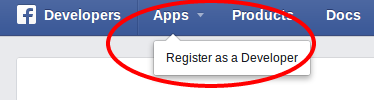
2. Continue
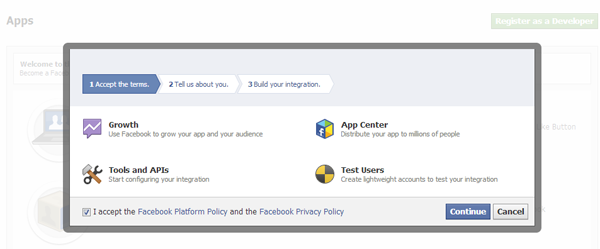
3. Pilih Sesuai yang kamu buat ” App For Page ” > Klik Continue
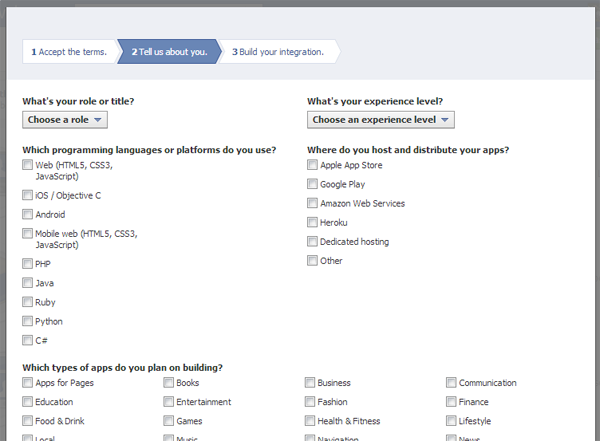
4. Done
Jika Sudah Registrasi sekarang ke tahap selanjutnya masuk
https://developers.facebook.com/app
1. klik “Tambahkan Sebuah Aplikasi Baru
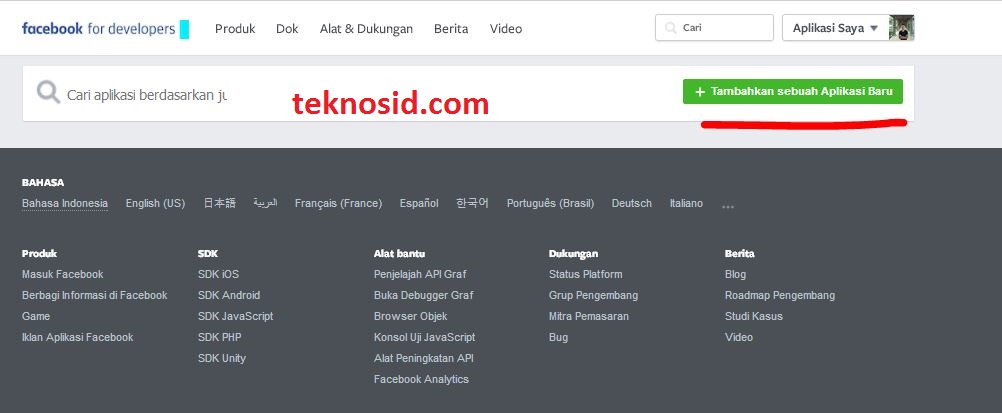
2. Pilih “Situs Web”
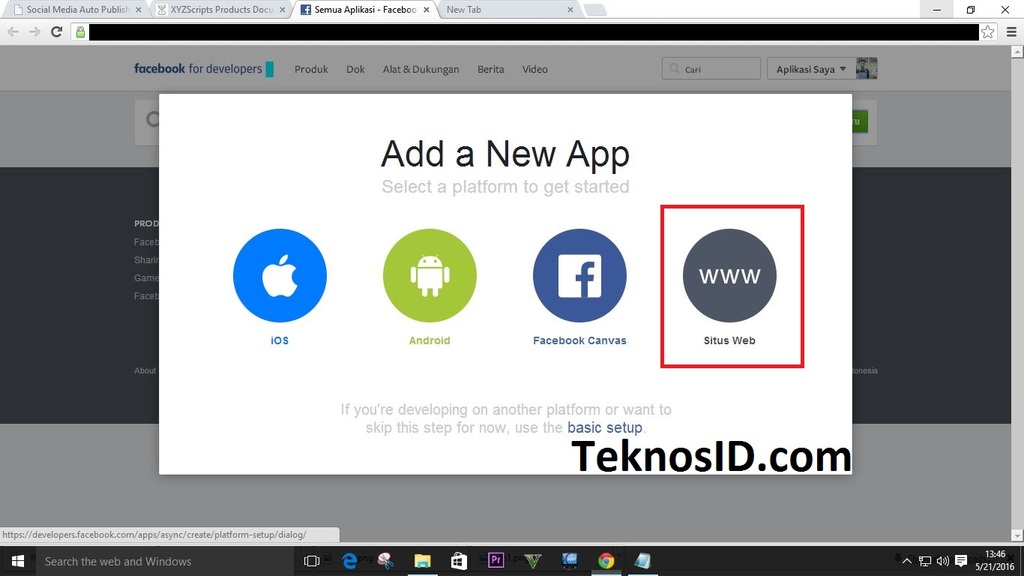
3. Pilih “Skip and Created App ID” pojok kanan atas
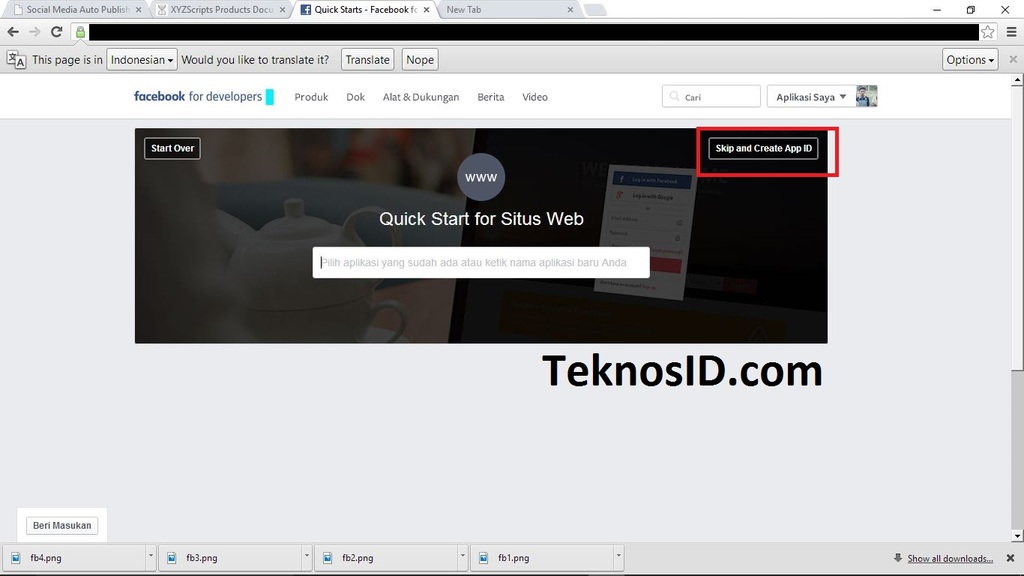
4. Isi Sesuai Blog anda dan klik Done
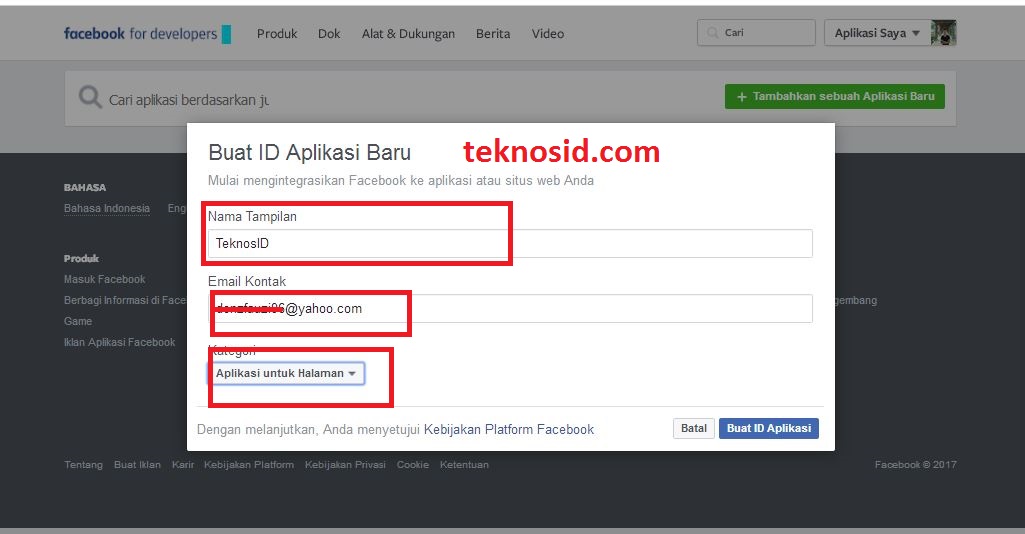
5. Pilih Pengaturan > Tampilkan API Key > Tambahkan Platform > Isi URL Situs > Save
– Copy Aplikasi ID dan Application Key Secret
6. Paste Aplikasi dan Application Key Secret di Plugin SMAP
*Aplikasi ID
*Application Key Secret
*Facebook User Id = Contoh ( Facebook.com/TeknosID) copas yang di hitamkan
*Massage Format Post Setting =
{POST TITLE} : Judul Postingan
{BLOG TITLE} : Judul Blog
{POST_EXCEPRT} : Setengah dari Isi Postingan
*Posting Method : saya pilih “Attach your Blog”
*Sellect Page : Pilih sesuai page yang anda inginkam ( Sebelum nya anda harus autentikasi FB anda terlebih dahulu
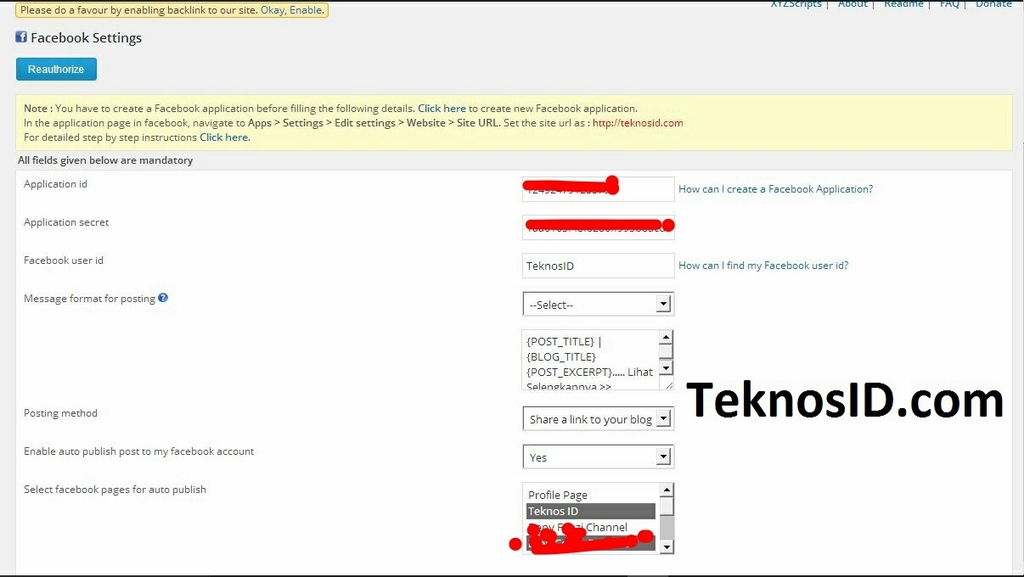
B. Setting Twitter
Membuat App Developer terlebih dahulu
Link : https://dev.twitter.com/apps/new
1. Isi Sesuai yang anda butuhkan contoh di gambar
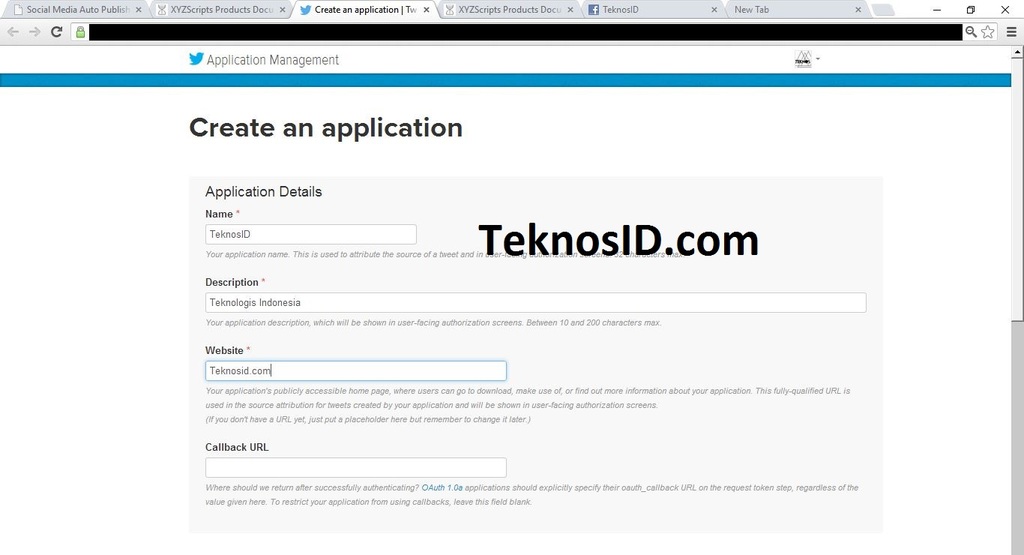
2. Pada Developer Agrement > Ceklis Yes I agree > tekan Create Your Twitter Application
3. Pastikan pada Access Level posisi Read and Write > kemudian kliklink Manage keys and access tokens
4. Scroll ke bawah klik Create my Access Token
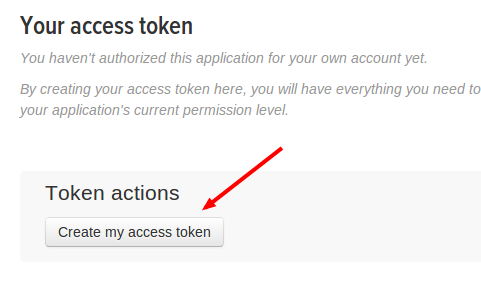
5. Salin Consumer Key dan Consumer Secret
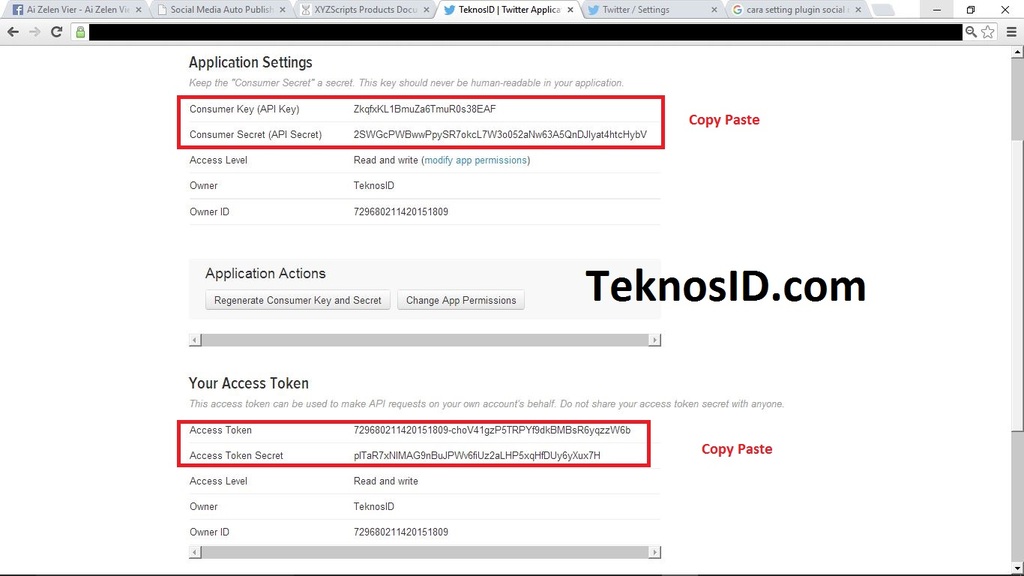
6.Paste Aplikasi dan Application Key Secret di Plugin SMAP
*API KEY
*API SECRET
*Twitter Username
*Massage Format Post Setting =
{POST TITLE} : Judul Postingan
{PERMALINK} : Link Url Artikel
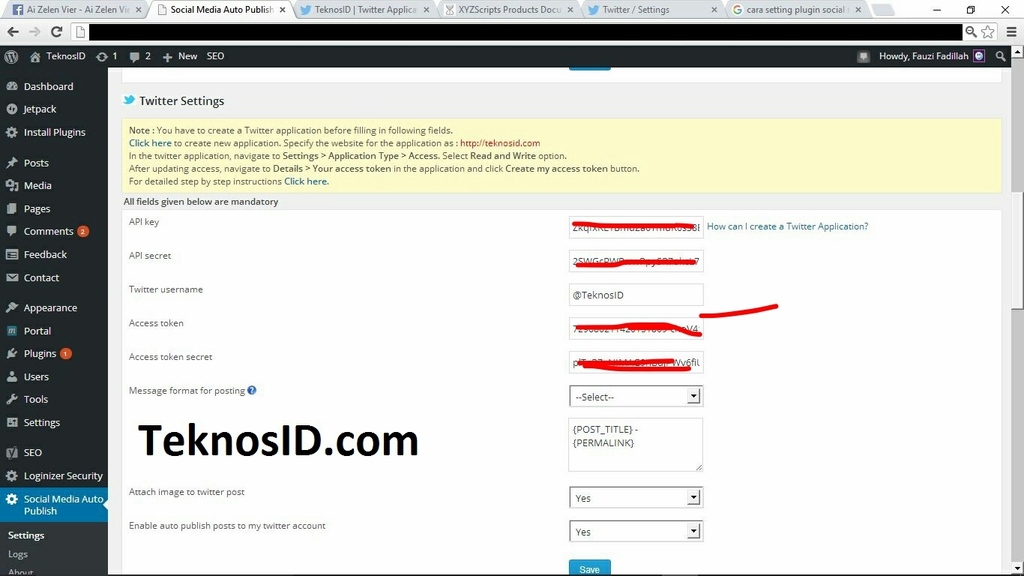
7. SAVE dan SELESAI
Demikian Tutorial Cara Setting Plugin Auto Post Sosial Media di WordPress . menggunakan Plugin Social Media Auto Publish semoga bermanfaat 🙂




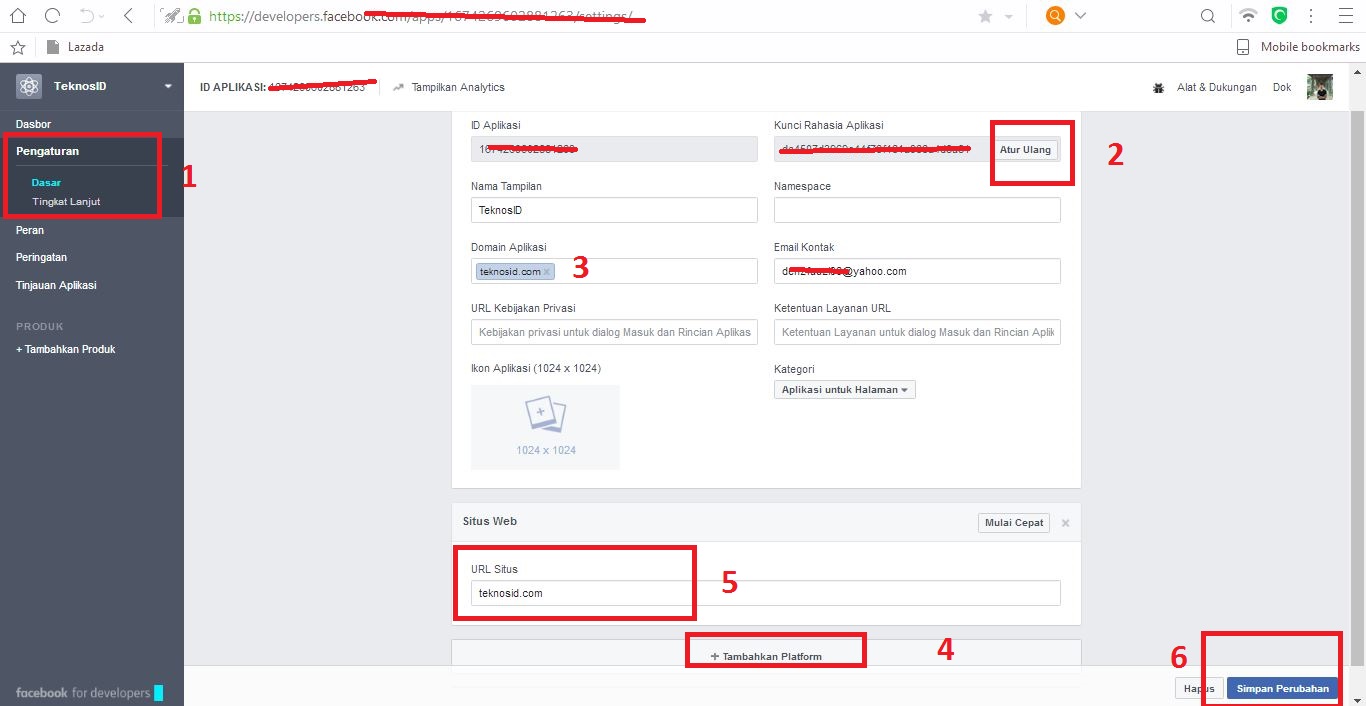






![Kumpulan ROM Xiaomi Redmi 3 : Stabil China / Developer / Distributor [UPDATE]](https://www.teknosid.com/wp-content/uploads/2016/05/xiaomi-redmi-3-copy.jpg-100x70.jpg)



tanks so much
sama sama pak. senang bisa membantu. jika berkenan share artikel ini
Trim’s info yang manfaat banget
Informasinya Matabb.. thanks yaaa, mau coba saya praktikkan di web saya webindo.id
Semoga agan selalu sehat agar bisa terus berkarya dan menyebarkan manfaatnya.. salam
Makasih tutor nya gan.. ijin mncoba
Ijin nyoba, semoga berhasil hehehe
coba dulu siapa tau berguna
Pluginnya tidak gratis ya gan
Iya pada update terbaru, udah enggak gratis lagi.